웹 사이트를 만들고 웹 사이트에 온라인으로 액세스하려면 위치 할 서버를 선택해야합니다. 서버는 웹 호스팅 회사에 의해 제공 하 고,최근이 지역에 관심을 시작 하는 경우 다음 가이드 사용 될 것입니다.
웹 호스팅이 실제로 무엇인지,왜 중요한지,호스팅 제공 업체에서 무엇을 찾아야하는지 먼저 이해하면 도움이 될 것입니다. 너가 이 세부사항에 성가시게 하지 않으면,그때 너가 제일 거래,도 아니다 제일 포장을 얻지 않을 것이다 기회 있는다.
다행히,이 세상의 끝이 아니다;사람들은 여러 가지 이유로,자신의 웹 호스트 모든 시간을 변경합니다. 일부는 단순히 콘텐츠 네트워크 배포 시스템의 속도 또는 품질에 만족하지 않습니다. 다른 낮은 가격 또는 더 편리한 지불 조건 서비스의 동일한 품질을 찾을.
이 상황에서 자신을 발견하면 더 나은 웹 호스팅 회사를 찾는 좋은 시간입니다. 그러나 웹 사이트를 전송하는 것은 복잡한 작업처럼 보일 수 있습니다. 이 가이드는 단계별 지침과 함께 용어,문제 및 절차를 설명하므로 자신있게 앞으로 나아갈 수 있습니다.
웹 사이트를 다른 서버로 전송하는 것은 5 단계로 수행 할 수 있습니다.
단계 1. 새 웹 호스트 찾기
새 서비스를 선택하기 전에 웹 호스트를 조사할 시간을 가지십시오. 온라인 리뷰 및 고객 피드백을 통해 다른 호스팅 제공 업체가 제공하는 거래,가격 시스템,서버 구성,캐나다 등을 확인하십시오.
적합한 새 공급자를 찾으면 미래의 어느 시점에서 해당 호스팅 서비스에서 전환하기로 결정할 수 있음을 고려하십시오. 이러한 이유로,그것은 당신이 타사 공급자에 도메인을 등록하는 것이 좋습니다,이 방법 때문에,당신은 웹 호스트를 전환 할 때마다,도메인은 영향을받지 않습니다.
우리의 추천 호스팅 제공 업체,블루 호스트는 무료 도메인 이름을 포함하는 우리의 방문자를위한 특별 제공을 제공하고 있습니다. 당신이 그들의 서비스를 좋아하지 않는 경우에,그들은 30 일 돈 뒤 개런티를 제안한다.
단계 2. 웹 사이트 찾기 및 다운로드
다음 단계는 이전 호스트가 웹 사이트를 저장한 위치를 찾는 것입니다. 또한 사이트에서 더 많은 데이터베이스를 사용하고 있을 수 있으므로 백업 폴더를 얻을 수 있는지 확인해야 합니다.
파일을 찾으면 다음 호스팅 제공 업체에 파일을 제공 할 준비가되도록 바탕 화면에 다운로드하십시오.
단계 3. 웹 사이트 데이터베이스 내보내기
앞서 언급했듯이 웹 사이트에서 방문자 데이터 저장 또는 양식 관리와 같은 목적으로 추가 데이터베이스를 사용하는 경우 해당 데이터베이스를 가져와 내보내야 합니다. 이 과정은 데이터베이스에 따라 다를 수 있으므로 이전 호스팅 제공 업체와 그 세부 사항을 해결하는 것이 가장 좋습니다. 호스트는 일반적으로 웹 사이트 데이터베이스 내보내기 및 가져 오기를 모두 처리하기위한 도구로 제공합니다.
만약 당신이(아마 당신이),데이터베이스를 내보내기 같은 복잡 한 작업이 아닙니다. 당신은 모든 패널의 기본 부분 인
- https://my.bluehost.com/cgi-bin/cplogin로 이동하여 블루호스트 계정에 로그인
- “데이터베이스”탭을 찾아 엽니 다
- 인터페이스를 엽니 다

- 데이터베이스 선택
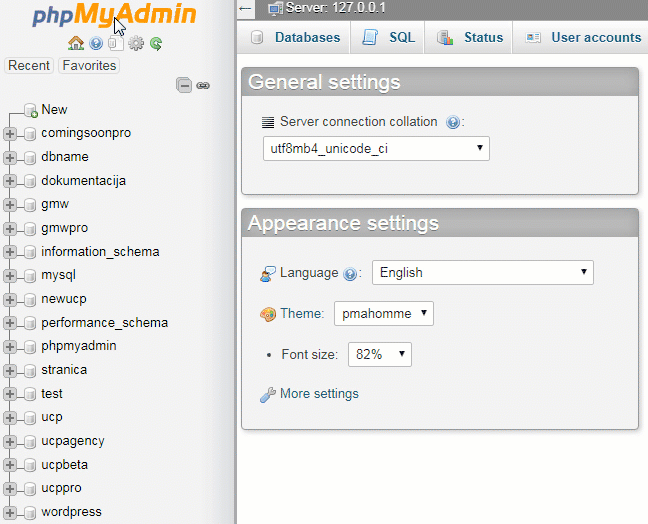
- 어딘가에 메뉴의 중간에,당신은”내보내기”버튼을 찾을 수 있습니다. 그것을 클릭.
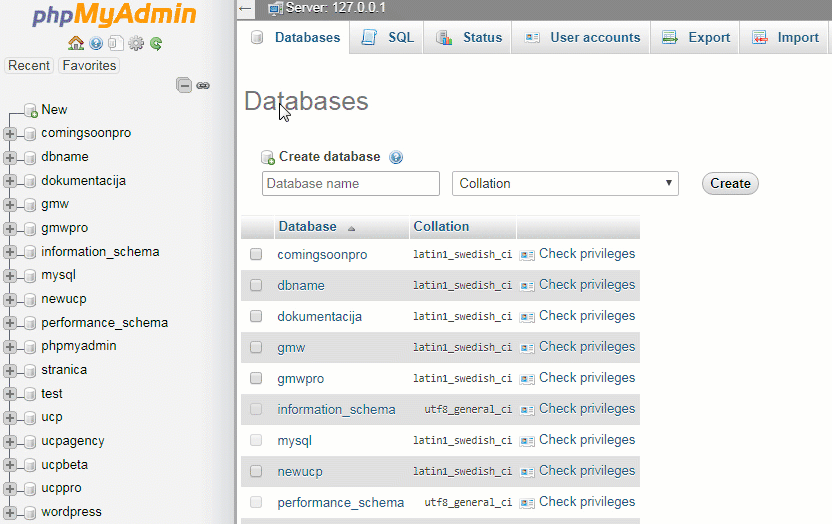
- “빠른–최소 옵션 만 표시”옵션을 선택하십시오. 사용자 지정 옵션을 사용하려면,당신은 당신이 무슨 일을하는지 알고있는 경우에만이 선택,그래서 한 두 가지를 알고해야합니다. 그렇지 않으면 빠른 옵션이 트릭을 수행합니다.
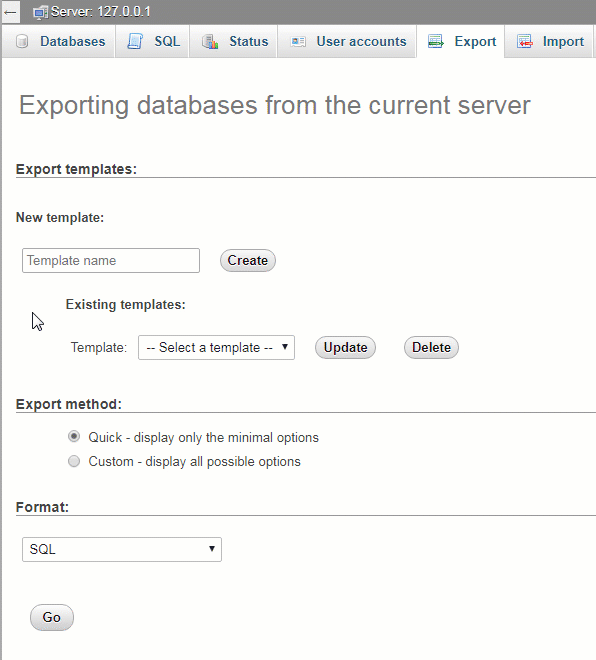
- 아직 표시되지 않은 경우 내보내기에 대해 선택한 형식으로”데이터베이스”형식을 선택합니다.
- “이동”버튼을 클릭하여 내보내기 시작
- 요청시 파일을 저장할 위치를 선택하십시오(바탕 화면 또는 기억할 사용자 지정 폴더; 이 파일은 나중에 필요하므로 잃지 마십시오)
그것은 빠르지 않습니까? 이제 데이터베이스를 새 호스트로 가져올 준비가 되었습니다.
단계 4. 웹 사이트를 업로드하고 데이터베이스를 가져옵니다
많은 수출과 마찬가지로,당신은 당신의 호스트와 세부 사항을 해결해야합니다. 귀하의 웹 사이트를 새로운 호스팅 계정으로 가져올 수 있습니다. 그것은 정말 복잡 하지,사용 되는 도구에 관계 없이,그리고 그것은 일반적으로 뭔가 호스팅 공급자 스스로 할.
정적 웹 사이트(오늘날 사람들은 일반적으로 비즈니스를 선보일 수있는 간단한 방문 페이지가있을 때만 사용)를 사용할 때 새 호스트에 모든 것을 설정하는 것은 파일을 업로드하는 것만 큼 쉽습니다. 이전 단계 중 하나에서,우리는 당신이 당신의 이전 호스트에서 모든 파일을 다운로드해야한다고 말했다. 이 경우 해당 파일을 새 블루호스트 계정의 공개 폴더에 업로드하면 됩니다.
두 가지 간단한 옵션 중 하나를 선택하여 새 파일을 업로드 할 수 있습니다.
파일 관리자를 통해 업로드
당신이 빨리 할 수있는 방법을 찾고 그냥 그것을 극복하려는 경우,당신은 블루 호스트의 파일 관리자를 사용할 수 있습니다:
- 귀하의 계정에 로그인하십시오.파일 관리자를 두 번 클릭하여 이전에 다운로드한 모든 파일을 이 폴더로 전송
어떤 이유. 예를 들어,당신은 당신이 집에 갈 때까지 기다릴 수 없었다 공용 컴퓨터에서 귀하의 사이트에 뭔가를 변경해야 할 때이를 사용합니다.
그러나 우리가 일반적으로 제안하는 것은
로그인하면 모든 폴더를 포함하는 서버의 작은 부분을 볼 수 있어야합니다. 그것은 당신의 컴퓨터에 폴더처럼 보일 것이다,그래서 공개 폴더를 찾기 어려울 수 없습니다.
이제 단순히 이전에 다운로드 한 파일을 찾아 드래그&폴더에 놓습니다. 파일의 크기와 인터넷 연결 속도에 따라 모든 것을 전송하는 데 최대 몇 분이 걸릴 수 있습니다. 모든 것이 완료되면 파일 질라 당신을 알려줍니다,그래서 당신은 다시 행동에 사이트를 볼 수있는 브라우저에서 도메인으로 이동할 수 있습니다.
동적 웹 사이트
동적 웹 사이트는 데이터베이스를 사용하여 정상적으로 수행하는 데 필요한 수많은 정보를 저장합니다. 사용자 지정 웹 사이트 또는 워드 프레스와 같은 인기있는 웹 사이트 중 하나를 사용하는 경우,그것은 당신이 파일과 함께 전송해야 의미뿐만 아니라 데이터베이스를해야합니까 의미합니다.
데이터베이스를 내보낸 것처럼 데이터베이스를 가져올 수 있습니다.:
- “데이터베이스”탭을 찾아 엽니 다
- 메뉴 중간 어딘가에 인터페이스를 열려면 관리자 아이콘을 선택하면”가져 오기”탭/버튼을 찾을 수 있습니다.
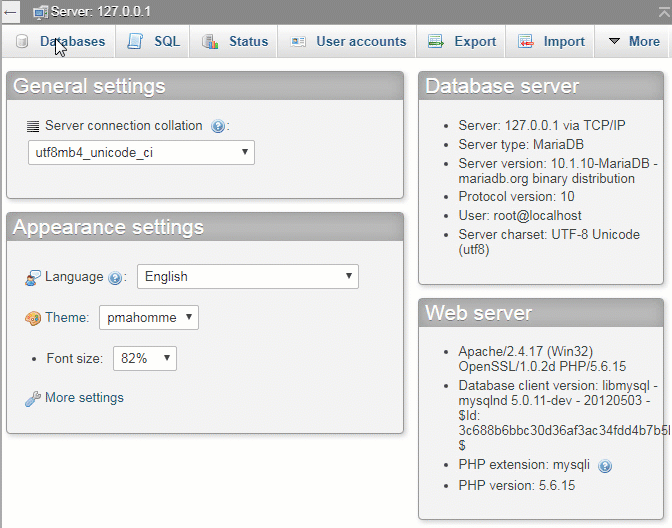
- “찾아보기”버튼을 클릭하고 이전에 내보낸 데이터베이스를 찾으십시오. 데이터베이스가 압축된 경우 먼저 압축을 풀어야 합니다.파일 준비)
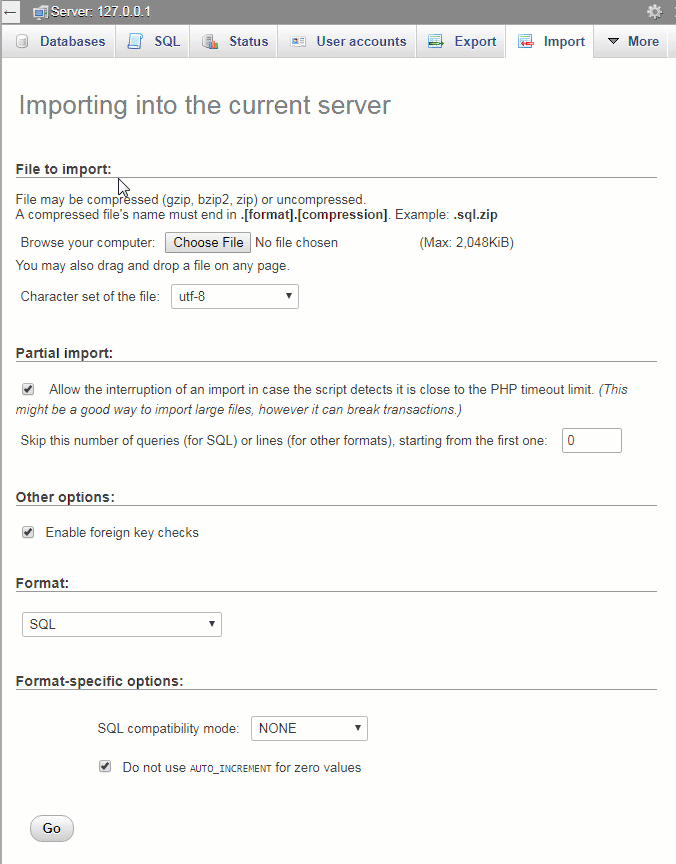
- “이동”버튼을 클릭하고 몇 분 동안 기다립니다
모든 것이 괜찮 으면 다음과 같은 메시지가 표시됩니다.”
워드프레스와 같은 콘텐츠 관리 시스템을 사용하고 있습니까?
당신은 워드 프레스와 같은 콘텐츠 관리 시스템을 사용하는 경우,블로거,또는 줌라,당신은 그들의 기본 마이그레이션 옵션을 훨씬 쉽게 모든 것을 할 수 있습니다. 예를 들어,워드 프레스 사이트를 새 호스트로 마이그레이션하는 경우 몇 번의 클릭만으로 전체 사이트를 전송할 수있는 내보내기 옵션을 사용하여 모든 작업을 수행 할 수 있습니다. 운이 좋은 당신!
단계 5. 웹 사이트 테스트
전송이 완료되고 데이터베이스를 가져 오면 웹 사이트를 테스트 할 수 있습니다. 이 작업을 수행하는 가장 좋은 방법은 임시 웹 사이트를 사용하는 것입니다. 이것은 당신이 당신의 도메인 이름이 새로운 서버를 가리키고 있지 않을 때라도 당신의 웹사이트에 접근하는 것을 허용한다.
임시 주소를 찾으려면 계정 관리 패널에 로그인하십시오. 그런 다음”계정 기술 세부 정보”를 클릭하십시오.”일단 당신이 안으로 있으면,임시 직원이라고 칭하는 단면도가 있어야 한다. 임시 주소가 옆에 표시됩니다. 너가 한것을 필요로 하는 모두는 간단하게 저 고지를 방문하,너의 웹사이트에서 검사한것을 이다.
:
http://ipaddress/~username
호스트에 로그인할 때 사용하는 사용자 이름과 동일해야 합니다. 그 전에”~”를 잊지 마십시오.
서버 주소를 찾으려면 한 번 더 로그인하십시오. “통계”탭을 찾아”통계 확장”버튼을 클릭하면 공유 호스팅 계정의 주소를 포함한 추가 정보가 표시됩니다.
이제 대기하는 동안 또는 이전 도메인을 가리키도록 네임 서버를 설정할 때까지 임시 웹 사이트를 테스트할 수 있습니다.
사이트가 예상대로 보이고 작동하면 좋습니다! 그러나,뭔가 잘못된 경우 몇 가지 사소한 개조하면 되겠 어 및 변경을 할 수 있도록 준비.
기억해야 할 중요한 사항
전체 전송 프로세스가 완료되고 웹 사이트를 테스트 한 후에는 전환을 완료하기 위해해야 할 일이 많습니다. 이들은 당신의 오래된 방문자가 당신의 웹사이트를 방문하는 것을 계속하는 것을 보증하는 필요한 단계다는 것을 명심하십시오,뿐 아니라 당신의 위치가 계획대로 실행하고 있다 확실하기 위하여. 그래서,우리가 시작하자.
웹 사이트를 이동할 예정임을 사용자에게 알리십시오
웹 사이트를 이동할 때는 가동 중지 시간이 최대한 짧아야 합니다. 사용자가 간신히 사이트가 작동하지 않는 것을 알 경우 이상적입니다. 그러나,당신은 몇 일 미리 통지의 일종을 제공해야합니다,귀하의 웹 사이트 및 소셜 네트워크 프로필에 모두. 또한 중단 시간 동안 메시지가 표시되므로 사용자가 사이트를 적시에 백업할 수 있음을 알 수 있습니다.이것은 쉽게 간과 할 수있는 사소한 세부 사항입니다. 당신은 당신의 웹 사이트를 전송하면,당신은 당신의 사이트가 등록 된 새 서버로 디엔 기록을 전환해야합니다. 왜 이것이 중요 한 이유는 지도 또는 오른쪽 페이지에 도착 하는 방문자를 보장 하는 지침 가이드 처럼. 이 변경 사항을 무시하면 사용자가 오류 페이지로 잘못 전송됩니다. 당신은 당신의 새로운 호스팅 공급자로부터 새로운 호스팅 공급자를 얻고 이전 호스팅 공급자를 교체해야합니다.
스위치를 완료하려면 몇 시간 또는 경우에 따라 하루 종일 걸릴 수 있습니다. 즉,방문자가 귀하의 웹 사이트를 찾을 수 없다고 불평하는 경우 새 웹 사이트로 업데이트했는지 확인하십시오.
사이트 가동 시간 모니터링
새 디엔딘이 할당되면 전송이 기본적으로 완료됩니다. 다음 며칠 동안 서버의 가동 시간을 부지런히 모니터링하여 모든 것이 제대로 작동하는지 확인하는 것이 좋습니다.
가드를 떨어 뜨리지 않는 것이 중요하며 가능한 한 빨리 문제가 있는지 알아 차리는 것이 중요합니다. 물론 웹 사이트의 가동 시간을 모니터링하는 것이 5 분마다 웹 사이트를 방문해야한다는 것을 의미하지는 않습니다.
당신이 의지 할 수있는 몇 가지 유용한 도구는 핑덤,가동 시간 로봇,우리를 모니터링 할 수 있습니다. 선택한 도구에 관계없이 다음 요소를 모니터링하도록 보정해야 합니다.
누락된 링크와 다른 사이트 구조를 경계해야 한다.
호스팅 환경의 변경으로 인해 이런 일이 발생할 수 있으며 404(찾을 수 없음)오류가 발생할 가능성은 거의 없습니다. 그래서,단순히 경계하고 깨진 링크 또는 비 작업 자산이있는 경우 당신이 볼 수 있도록 404 로그를 모니터링 할 수 있습니다. 당신이 그들을 찾을 때,빠른 수리 또는 교체가 필요할 수 있습니다 그리고 당신은 갈 수있을 것입니다.
이 문제를 해결하는 또 다른 방법은 404 페이지에서 이미 작동하는 다른 페이지로 리디렉션하는 것입니다. 이 문제에 대한 해결책이 아니다,물론,단순히 404 페이지를 표시하는 대안이다.
이것은 페이지와 디렉토리 모두에 대해 작동하므로 사용자는 404 오류가 아닌 항상 볼 수있는 콘텐츠를 갖게됩니다. 마지막으로,당신은 당신의 이점에 이것을 사용하고 아마도 재미있는 그림이나 견적을 표시하여,재미 또는 재미있을 수있는 사용자 정의 404 오류 페이지를 만들 수 있습니다. 페이지에 착륙하기 위하여 반대하게 이 방법은,너의 방문자 할 것 같지 않을 것이다.
다음은 깨진 링크와 404 페이지를 다루는 데 도움이되는 몇 가지 팁입니다. 그들이 작동하도록,당신은에 코드를 배치해야합니다.파일 이름
편집 방법은 다음과 같습니다.이 문제를 해결하려면 다음을 수행하십시오.):
- 파일 질라 열기.
- 서버에 로그인하십시오.
- 웹 사이트 파일을 나열합니다.
- 선택.이메일:
- 마우스 오른쪽 버튼으로 클릭하고 보기/편집을 선택하거나 컴퓨터에 다운로드하십시오.
당신이 찾을 수없는 경우.서버에 액세스 파일,기회는 아무도 없다 또는 단순히 숨겨져 있습니다. 파일 관리자는 폴더 및 폴더를 관리 할 수 있습니다. 파일을 찾을 수 없는 경우 마우스 오른쪽 단추를 클릭하고”라는 이름의 새 파일을 만들어 공용 폴더에 새 파일을 만들어야 합니다.”………..”
그런 다음 코드를 사용할 수 있습니다:
- 404 페이지 정의:오류 문서 404/오류 페이지.웹페이지
- 페이지를 새 위치로 리디렉션합니다.8153.
- 전체 디렉토리를 새 위치로 리디렉션합니다.$ http://www.example.com/new-category/.
변경을 완료한 후에는 파일을 저장하고 이전 파일을 덮어써서 다시 서버에 업로드해야 합니다.
이메일 전환
다시 말하지만,이메일 전환은 사람들이 종종 간과하는 것입니다. 새 웹 호스트로 마이그레이션이 완료되면 전자 메일을 전송하는 세 가지 방법이 있습니다.
- 이메일이 도메인 등록 기관에서 호스팅되는 경우 쉽게 이동할 수 있습니다. 이 주소는 일반적으로 새 호스트의 고객 포털
- 에 있습니다. 이메일 서비스 제공업체에서 요청한 기타 관련 레코드와 함께 새 레코드가 업데이트되었는지 확인합니다. 새로운 공급자로 이동 하는 것을 고려,그것은 당신이 뿐만 아니라 이러한 파일을 이동 하는 것이 필수적입니다. 물론,디엔을 옮기지 않는다면,1 단계를 따르기만 하면 됩니다.
- 마지막으로 이메일 계정이 이전 호스팅 공급자와 호스팅되는 경우 새 공급자로 전환하면 기존 이메일 계정을 다시 만들 수 있습니다. 당신은 또한 당신의 새로운 이메일 에이전트를 구성해야합니다.
이 단계를 완료하는 방법에 대한 자세한 설명이 필요한 경우 이 가이드를 확인하십시오.
손상된 데이터베이스 기회
마지막으로 전송 시 데이터가 손상될 수 있습니다. 당황 할 이유가 없으며,이 문제에 대한 수많은 해결책이 있지만 모두 플랫폼 자체에 달려 있습니다. 가장 일반적인 플랫폼은 워드 프레스이기 때문에,우리는이 플랫폼의 데이터베이스에 대한 몇 가지 가능한 솔루션을 논의 할 것이다.
워드프레스 데이터베이스가 손상된 경우 전송을 다시 시도할 수 있지만 먼저 모든 플러그인을 비활성화해야 합니다. 이 경우 전체 웹 사이트를 가져올 때 플러그인을 다시 켜십시오. 하지만 대시보드에 액세스할 수 없는 경우 실행 가능한 솔루션이 되지 않으므로 다음 옵션 중 일부를 시도해야 할 수 있습니다:
- 데이터베이스를 다시 업로드하고 이전 데이터베이스 위에 작성하십시오.
- 손상 오류의 정확한 위치를 확인하고 이전 사이트에서 해당 특정 파일을 다시 업로드하십시오.
- 파일을 열어 새 서버를 가리키고 있는지 확인합니다.
깨진 워드 프레스 데이터베이스를 복구하는 방법
때때로,내보내기&데이터베이스를 가져 오는 것은 당신이 원하는만큼 원활하지 않습니다. 당신이 그것을 통해 당신의 마음을 잃게하기 전에,당신은 여전히 그것을 복구하는 몇 가지 트릭을 시도 할 수 있습니다.
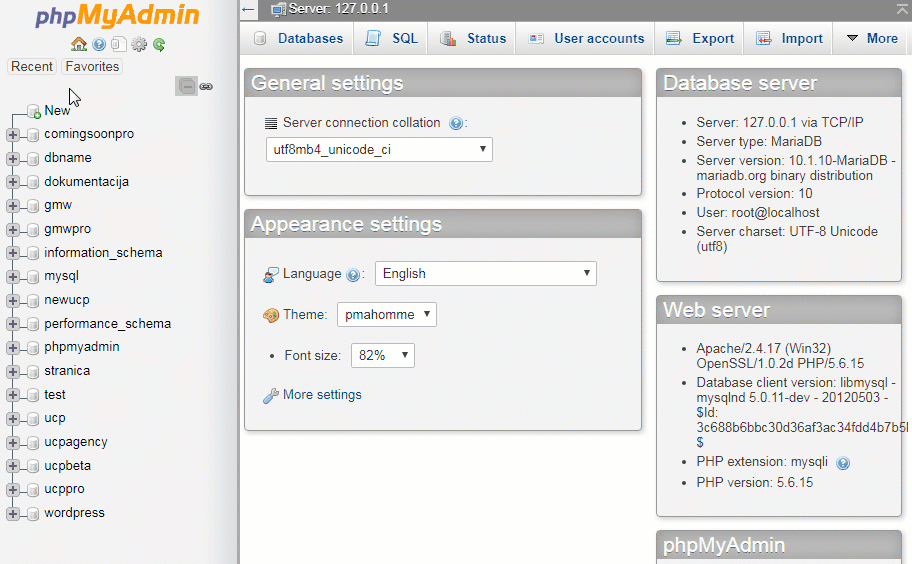
- 데이터베이스를 선택한 후 올바른 데이터베이스가 있는지 확인해야 합니다. 워드 프레스 데이터베이스는 데이터베이스에서 모든 테이블을 선택하려면 화면 하단의”모두 확인”버튼을 선택합니다
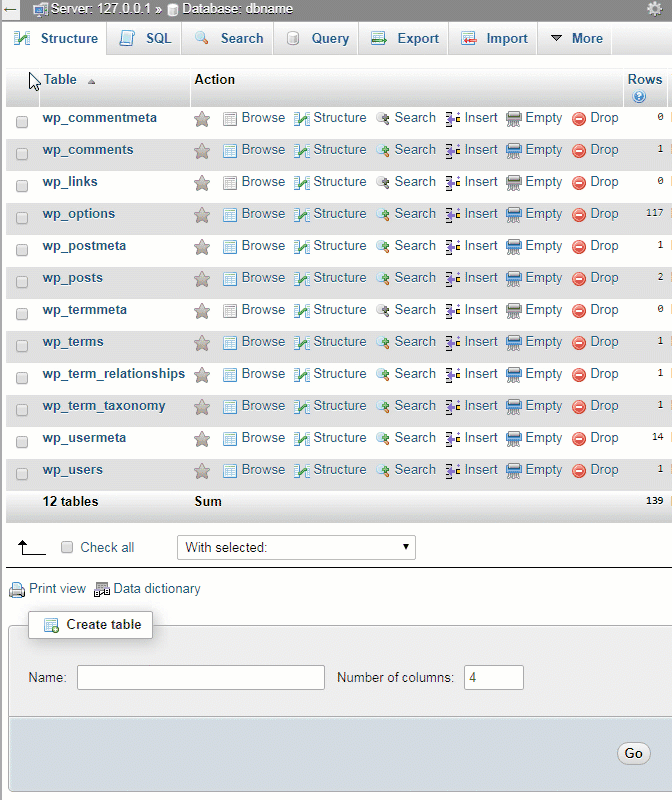
- “복구 테이블”옵션을 선택합니다
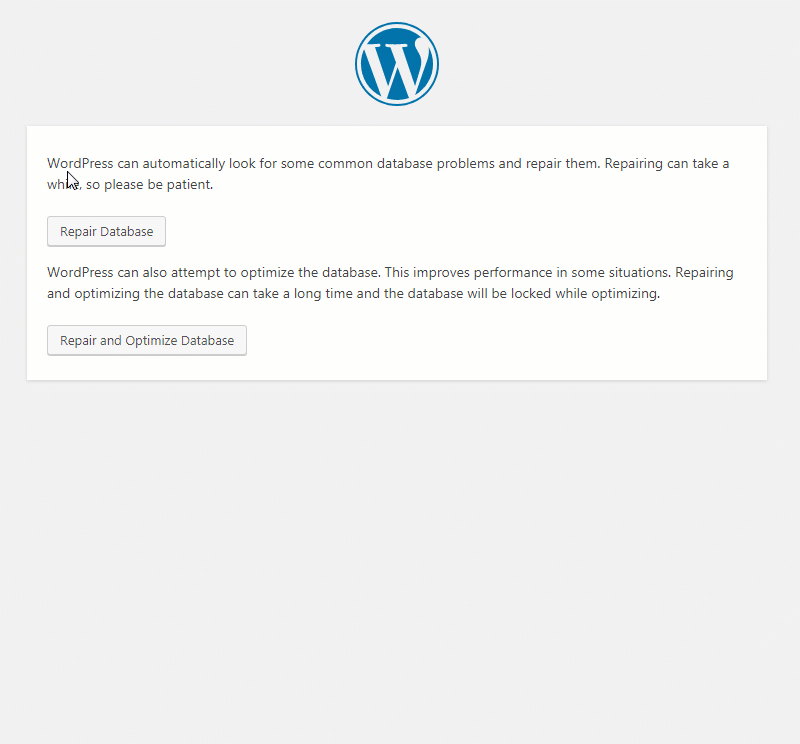
즉,당신이 여기에서 할 수있는 모든입니다. 복구 프로세스가 끝나면 데이터베이스가 성공적으로 복구되었음을 확인하는 메시지가 표시됩니다. 여전히 데이터베이스를 복구 할 수 없다면 한 가지 더 시도 할 수 있습니다.파일.2930>
- 열기 파일 질라 그리고 로그인
- 다음을 찾습니다.파일
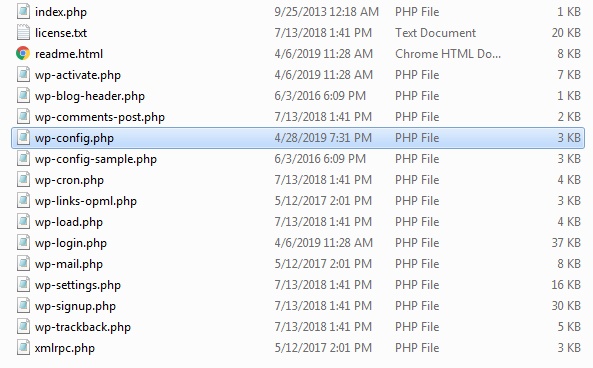
- 컴퓨터에 다운로드
- 텍스트 편집기에서 열어 파일 수정
- 파일 끝에 다음을 삽입합니다.);
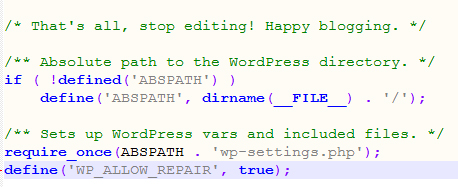
- 수정 된 포스트-설정을 저장합니다.”데이터베이스 복구”버튼을 클릭
복구 프로세스가 완료되면,당신은 뭔가 손상되었는지 식별 할 수 있도록 데이터베이스의 테이블에 대한 상태 메시지를 볼 수 있습니다. 또한 다음과 같은 메시지를 볼 수 있습니다. 다음 줄을 제거하십시오.인증되지 않은 사용자가 이 페이지를 사용하는 것을 방지합니다.이 문제를 해결하는 방법은 다음과 같습니다.;”
따라서 파일로 돌아가서 추가 한 줄을 제거하고 다시 저장하는 것을 잊지 마십시오.
이러한 방법 중 어느 것도 작동하지 않는 경우,당신은 워드 프레스 자동 데이터베이스 복구 프로세스를 시작하는 코딩에 숙련 된 사람을 찾을 수있을 것이다.
지원팀이 새 호스트로의 이전을 처리하게 하십시오.
혼자서 새 호스트로의 전체 이전을 수행하는 방법을 잘 모르거나,실제로 신경 쓰지 않는 이러한 교칙에 낭비할 시간이 없다면,모든 것을 블루호스트의 숙련된 전문가에게 맡길 수 있습니다.
음,그래,당신은 전송을 위해 지불해야 할 것입니다. 그러나 그 경우에,당신은 당신이 지원 팀이 당신을 위해 모든 것을 수행하는 동안 해변 근처에 살 수있을만큼 운이 좋다면,산책을하거나 피부에 약간의 태양을 흡수,휴식을 취할 수있을 것입니다.
블루 호스트는 당신을 위해 자신의 서버로 사이트를 이동할 수 있습니다 그것은 당신에게$149 비용을 것입니다. 99. 이 가격에는 최대 5 개의 웹 사이트와 20 개의 이메일 계정 마이그레이션이 포함됩니다. 예,지원 팀은 모든 파일,데이터베이스 및 사이트가 작동하는 데 필수적인 모든 것을 처리합니다&이전 호스트에서와 같은 방식으로 보입니다.
이 옵션을 선택하면 사이트를 호스팅하는 위치는 중요하지 않습니다.
이것에 대한 위대한 점 중 하나는 관련된 위험이 없다는 것입니다. 당신은 블루 호스트로 마이그레이션을 시작할 준비가되어있는 경우,자신의 전문가들은 그들이 무엇을 알고있다. 마음안에 저것에 동등한,너의 위치가 너에게 중요한 것을 그들은 이해한다 그래서 모두를 검토하고 너가 그것에 너의 손을 얻을 전에 완전한 기능 이다 것 을 확인하십시요.
블루호스트로 마이그레이션을 시작할 준비가 되었다면 자세한 내용은 여기를 참조하십시오.
결론
웹 호스팅 제공 업체를 전환하는 것은 큰 번거 로움이 아닙니다. 몇 가지 잠재적 인 문제가 있지만 적시에 해결할 수없는 것은 없습니다.
웹 호스팅 서비스에 만족하지 않으면 다른 공급자를 찾는 것을 주저하지 마십시오. 이 가이드는 최소한의 다운 타임과 불편 과정을 통해 당신을 도울 것입니다.